Skelbimas
„IPhone“ yra nuostabus įrenginys, tačiau kiekvienai nerimą keliančiai problemai, su kuria galime susidurti, turime rasti sprendimą. Daug problemų išsprendžia kalėjimas per kalėjimą „Jailbreaking“ ir „iOS“: garantijos panaikinimo privalumai ir trūkumaiAr pastaruoju metu jaučiate poreikį kalėti? Naudodamiesi naujausiais įrankiais, „iPhone“, „iPod Touch“ ar „iPad“ (ne „iPad 2“) atlaisvinti yra taip paprasta ir prieinama, kaip tikėtina. Yra ... Skaityti daugiau „iPhone“ ir jo diegimą Cydia Ar vis tiek turėtumėte „Jailbreak“ savo „iPhone“?Anksčiau, jei norėtumėte išplėstinės „iPhone“ funkcijos, jums tai padarytų. Bet ar tikrai to verta šiame žaidimo etape? Skaityti daugiau programos. Tačiau tiems iš mūsų, kurie nesijaučia pasinėrę į šį pasinėrimą, vis dar yra puikių sprendimų visoms laikus erzinančioms „iPhone“ problemoms.
Toliau pateikiami keli sprendimai, kuriuos radau per pastaruosius kelis mėnesius - keletas jų, kuriems reikia įdiegti pigių programų, o kiti - pačiame įrenginyje. Daugeliui šių patarimų ir programų reikalinga 5.0 ar naujesnės versijos „iOS“.
Telefono numerio įrašymas kalbant
Kuo daugiau naudoju savo „Mac“ ir „iOS“, tuo mažiau man reikėjo naudoti tradicinį rašiklį ir popierių, tačiau anksčiau buvo nepatogu rašyti telefone, kalbantis su kuo nors kitame gale. Neseniai aš šią problemą išsprendžiau naudodamas paprastą tiesią programą Captio ($1.99).
Norėdami ja naudotis, kalbėdamiesi su kuo nors telefonu, tiesiog bakstelėčiau mygtuką Telefonas programoje Telefonas ir tada paspauskite mygtuką Pagrindinis, kuris pašalina mane iš telefono programos. Tada atidarau „Captio“ ir, kai asmuo diktuoja telefono numerį ar kitą informaciją, įvedu jį į „Captio“ teksto lauką. Naggingoji problema išspręsta. Nebereikia rasti popieriaus lapelių, kad galėtumėte rašyti.

Aš naudoju „Captio“, o ne „iPhone“ numatytąjį nešiojamąjį kompiuterį, nes, kai bakstelite „Siųsti“ mygtuką „Captio“, jis nedelsdamas siunčia jūsų pranešimo turinį į nurodytą el. Pašto dėžutę. Aš neturiu rašyti savo el. Pašto adreso ar net rašyti temos eilutės. „Capito“ siunčia pranešimą ir net mėnesį jį archyvuoja programos viduje.
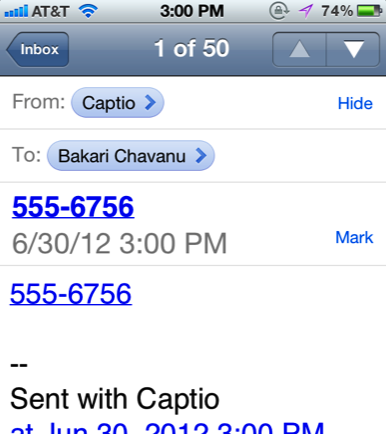
Kai vėliau noriu surinkti įvestą numerį, atidarau „Captio“ el. Paštą ir paprastu bakstelėjimu bakstau numerį, kuris jau susietas ir paruoštas skambinti.
Tuo pačiu tikslu, žinoma, galite naudoti užrašų knygelę ar bet kurią kitą tekstinę programą.
Paleiskite „Center Pro“
Paleiskite „Center Pro“ (0,99 USD ribotam laikui) išsprendžia keletą mažai erzinančių „iPhone“ problemų. Man tai viena mažiau laiko taupymo priemonė. Padėkite „Launch Center“ pagrindiniame „iPhone“ puslapyje ir, kai jums reikia, pavyzdžiui, blykstės, ji bus vos vienu paspaudimu. Kai norite akimirksniu suaktyvinti „Instagram“ fotoaparatą, „Launch Pro“ sutaupo du čiaupus.

Naudodamiesi „Launch Center Pro“, galite vieną kartą bakstelėti, kad paskambintumėte arba pradėtumėte trumpąją žinutę paskirtam asmeniui, arba palieskite, kad atsisiųstumėte paskirtas svetaines. Ar norite pritemdyti šviesą, sklindančią iš jūsų „iPhone“? Tai galima padaryti vienu mygtuko bakstelėjimu paleidžiant. Priklausomai nuo to, kaip jūs jį naudojate, „Launch Pro“ gali būti sprendimas kelioms nerimstančioms „iPhone“ problemoms.
Vieno bakstelėjimo laikmatis
Kiek kartų jums reikėjo nustatyti laikmatį „iPhone“, pavyzdžiui, parkavimo matuokliui, posėdžio darbotvarkės punktams ar kiaušinių virimui ant viryklės? „IPhone“ numatytoji programa „Laikrodis“ gali užtrukti tris kartus, o kai kuriuos - slinkdami, kad nustatytumėte laiką.

Bet naudodami laikmatį (0,99 USD) (taip pat „Launch Center“ kūrėjų) galite paliesti vieną iš 12 iš anksto nustatytų aliarmų, ir jums gera eiti. Laikmatis veikia fone ir siunčia švelnų žadintuvą, kai laikas baigiasi. Žinoma, galite naudoti „Siri“ „iPhone 4S“, kad nustatytumėte laikmatį, tačiau manau, kad ši programa kartais yra greitesnė, ypač kai ją naudoju susitikime.
Įvesdami savo el. Pašto adresą
Gerai, kad šis sprendimas turėtų būti žinomas patyrusiems „iPhone“ vartotojams, tačiau jei vis dar rankiniu būdu įvedate savo el. Pašto adresą, vardą ar bet kurį kitą kitas reguliariai vartojamas žodis ir frazė, jūs neturite žinoti apie „iPhone“ ir kitų „iOS 5.0“ ar naujesnių įrenginių teksto išplėtimo funkciją. Jei nežinote apie šią funkciją, nesijauskite vieniši. Visą laiką susitinku su vartotojais, kurie nežino, kad jie egzistuoja.
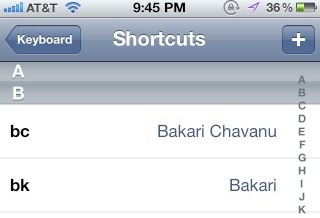
Jei tiesiog paleisite Nustatymai programą, tada bakstelėkite Bendroji dalis> Klaviatūra> Nuorodos, galite pridėti bet kokio norimo žodžio ar frazės nuorodas. Pavyzdžiui, aš rašau „Bk„Bakari“ arba „tyUž ačiū. Galite pridėti tiek daug išplėtimų, kiek jums patinka, ir tikrai sutaupysite laiko ir nusivylimo.
Pažymėti visus el. Laiškus kaip perskaitytus
Paskutinį patarimą gauna mūsų draugai „Lifehacker“. Viena iš erzinančių „iPhone“ problemų, susijusių su el. Laiškų žymėjimu perskaitytais jūsų „iPhone“ ar kitame „iOS“ įrenginyje, yra ta, kad pirmiausia turite paliesti Redaguoti, tada bakstelėkite kiekvieną neskaitytą el. laišką ir galiausiai bakstelėkite ženklas, po kurio eina Žymėti kaip skaitytas mygtuką. Koks skausmas. Bet pažiūrėkite į žemiau esantį vaizdo įrašą, kad išsaugotumėte visą šią bėdą. Aš garantuoju, kad kelis kartus pasinaudoję šiuo triuku, nusišypsosite.
Praneškite mums, ką manote apie šiuos patarimus ir programas.
Bakari yra laisvai samdomas rašytojas ir fotografas. Jis yra ilgametis „Mac“ vartotojas, džiazo muzikos gerbėjas ir šeimos žmogus.


